win11开telnet指令 Win11开启Telnet客户端步骤
更新时间:2024-05-14 17:52:30作者:relsound
Win11系统是微软最新推出的操作系统,相比之前的版本,Win11在功能和界面设计上都有了很多的改进和优化,其中Win11系统中自带的Telnet客户端功能备受用户关注。Telnet是一种远程登录协议,通过Telnet客户端可以连接到远程主机进行操作和管理。下面我们就来看看Win11系统中如何开启Telnet客户端的具体步骤。
步骤如下:
1.首先,打开运行窗口。输入 control 命令,按确定或回车,可以打开控制面板
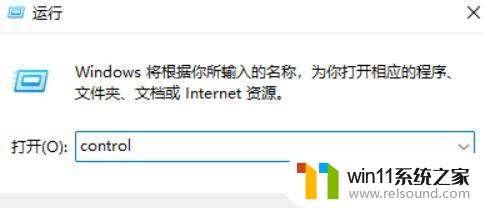
2.控制面板中,切换到类别查看方式,点击调整计算机的设置下的卸载程序
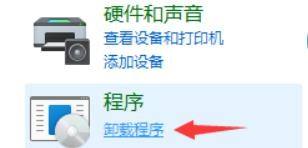
3.程序和功能窗口中,左侧点击启用或关闭 Windows 功能,如图所示:
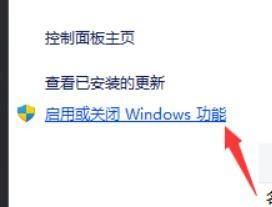
4.最后,在Windows 功能窗口中,启用勾选Telnet 客户端,再点击确定即可
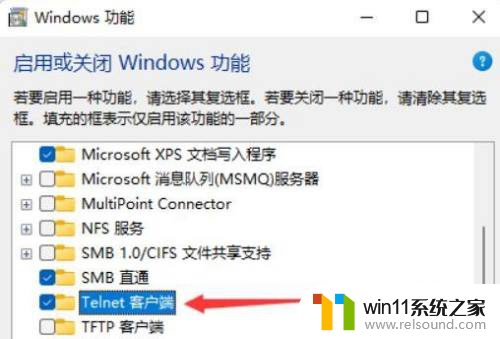
以上就是win11开启telnet指令的全部内容,如果遇到这种情况,可以按照以上操作来解决,非常简单快速。
win11开telnet指令 Win11开启Telnet客户端步骤相关教程
- win11 开启了telnet客户端 没有服务 win11 telnet服务的开启步骤
- 电脑telnet服务怎么开启 电脑telnet服务开启方法
- win10网络客户端怎么安装 win10电脑安装MIcrosoft网络客户端教程
- 微信手机客户端在哪里找 微信客户端下载地址在哪里找
- win11没有默认打开方式 Win11更改文件默认打开方式的步骤
- win11管理界面中无本地用户和组 Win11添加本地用户和组步骤
- win11邮箱添加账户 win11邮件应用添加新账户步骤
- win11终端怎么打开 如何在Windows 11中打开普通模式的Windows终端
- win11guest账户怎么找 Win11 guest来宾账户开启教程
- 电脑打不开百度网盘怎么回事 百度网盘客户端无法打开怎么办
- 英伟达新一代AI芯片过热延迟交付?公司回应称“客户还在抢”
- 全球第二大显卡制造商,要离开中国了?疑似受全球芯片短缺影响
- 国外芯片漏洞频发,国产CPU替代加速,如何保障信息安全?
- 如何有效解决CPU温度过高问题的实用方法,让你的电脑更稳定运行
- 如何下载和安装NVIDIA控制面板的详细步骤指南: 一步步教你轻松完成
- 从速度和精度角度的 FP8 vs INT8 的全面解析:哪个更适合你的应用需求?
微软资讯推荐
- 1 英伟达新一代AI芯片过热延迟交付?公司回应称“客户还在抢”
- 2 微软Win11将为开始菜单/任务栏应用添加分享功能,让你的操作更便捷!
- 3 2025年AMD移动处理器规格曝光:AI性能重点提升
- 4 高通Oryon CPU有多强?它或将改变许多行业
- 5 太强了!十多行代码直接让AMD FSR2性能暴涨2倍多,性能提升神速!
- 6 当下现役显卡推荐游戏性能排行榜(英伟达篇)!——最新英伟达显卡游戏性能排名
- 7 微软发布Win11 Beta 22635.4440预览版:重构Windows Hello,全面优化用户生物识别体验
- 8 抓紧升级Win11 微软明年正式终止对Win10的支持,Win10用户赶紧行动
- 9 聊聊英特尔与AMD各自不同的CPU整合思路及性能对比
- 10 AMD锐龙7 9800X3D处理器开盖,CCD顶部无3D缓存芯片揭秘
win10系统推荐